WPS演示文稿去除图表轮廓的方法教程
2023-07-05 10:19:20作者:极光下载站
在wps演示文稿中编辑和制作幻灯片时,我们可以自由插入图片,图表,表格,思维导图,流程图等元素,插入后系统会自动出现相应工具,可供我们进行基础的编辑处理。如果我们在电脑版WPS演示文稿中插入图表后,希望去除图表轮廓,小伙伴们知道具体该如何进行操作吗,其实操作方法是非常简单的,只需要进行几个非常简单的操作步骤就可以了,小伙伴们可以打开自己的软件后跟着下面的图文步骤一起动手操作起来,看看效果。接下来,小编就来和小伙伴们分享具体的操作步骤了,有需要或者是有兴趣了了解的小伙伴们快来和小编一起往下看看吧!
操作步骤
第一步:双击打开WPS演示文稿,可以在“插入”选项卡中插入需要的图表,可以看到当前的图表有红色轮廓;
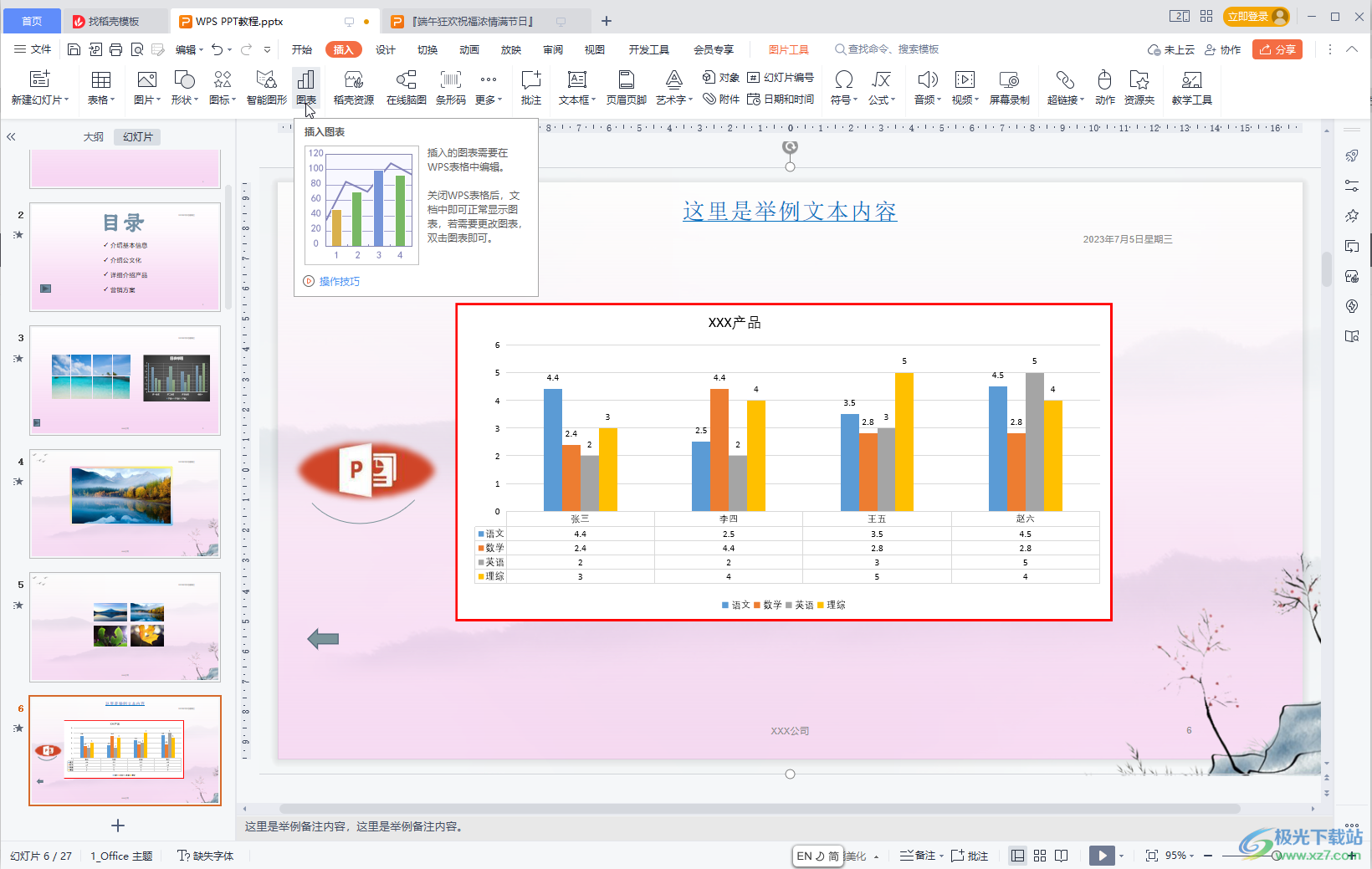
第二步:点击选中图表,右键点击一下,点击“轮廓”;
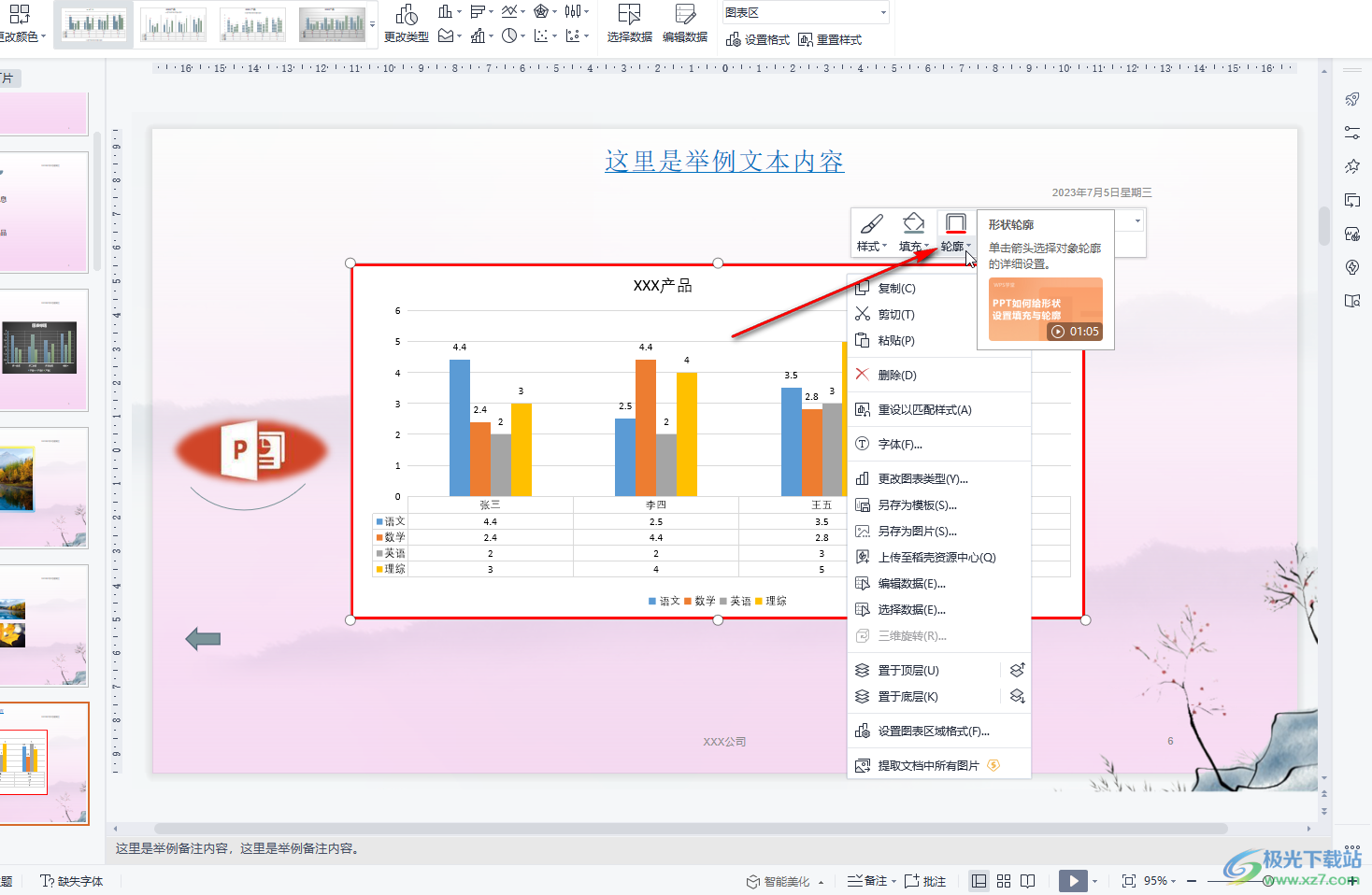
第三步:在展开的自选项中点击“无边框颜色”就可以了;
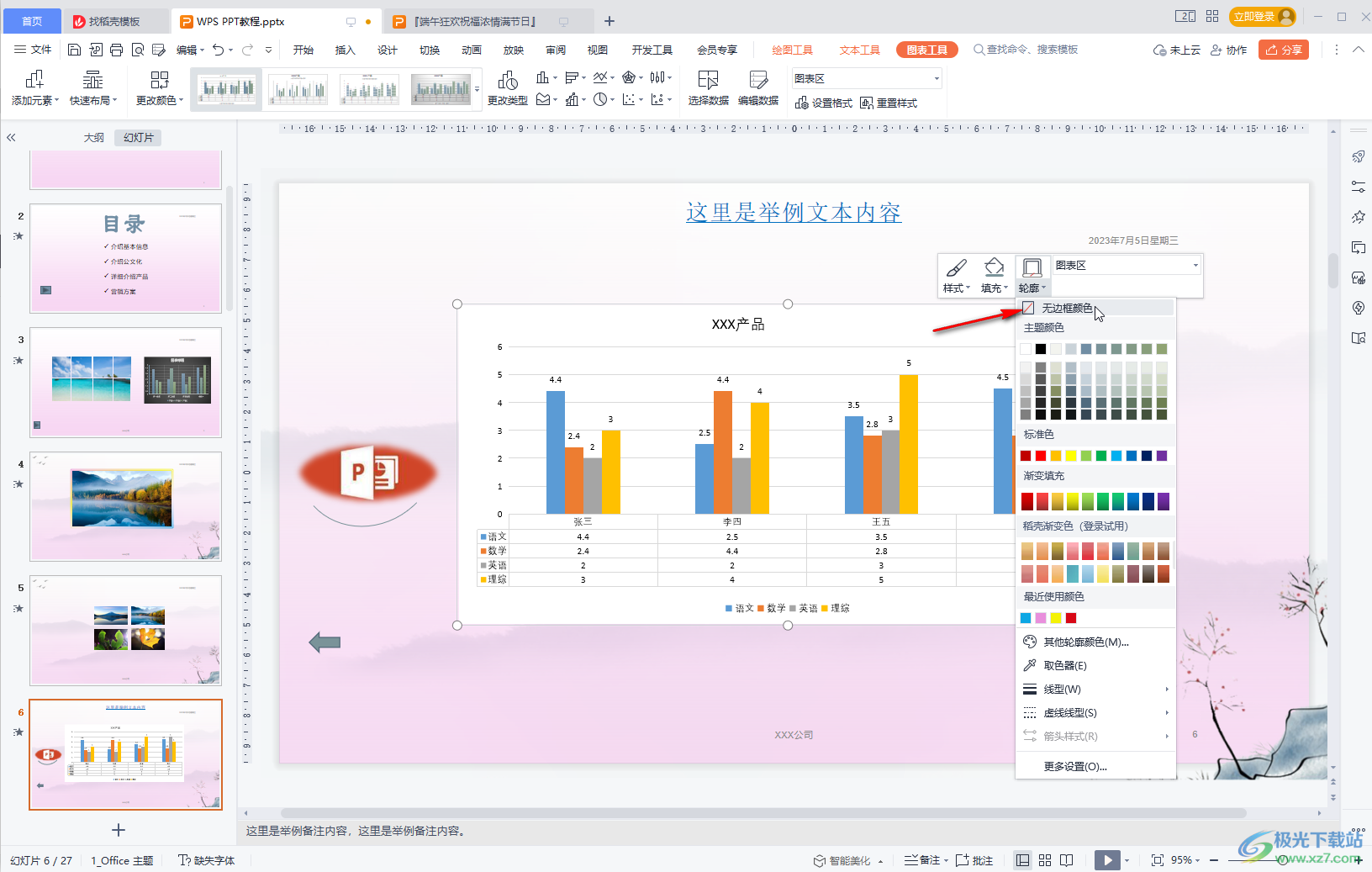
第四步:双击图表元素可以打开侧边栏后进行想要的编辑处理,比如我们双击坐标轴,可以在侧边栏中修改坐标轴刻度;
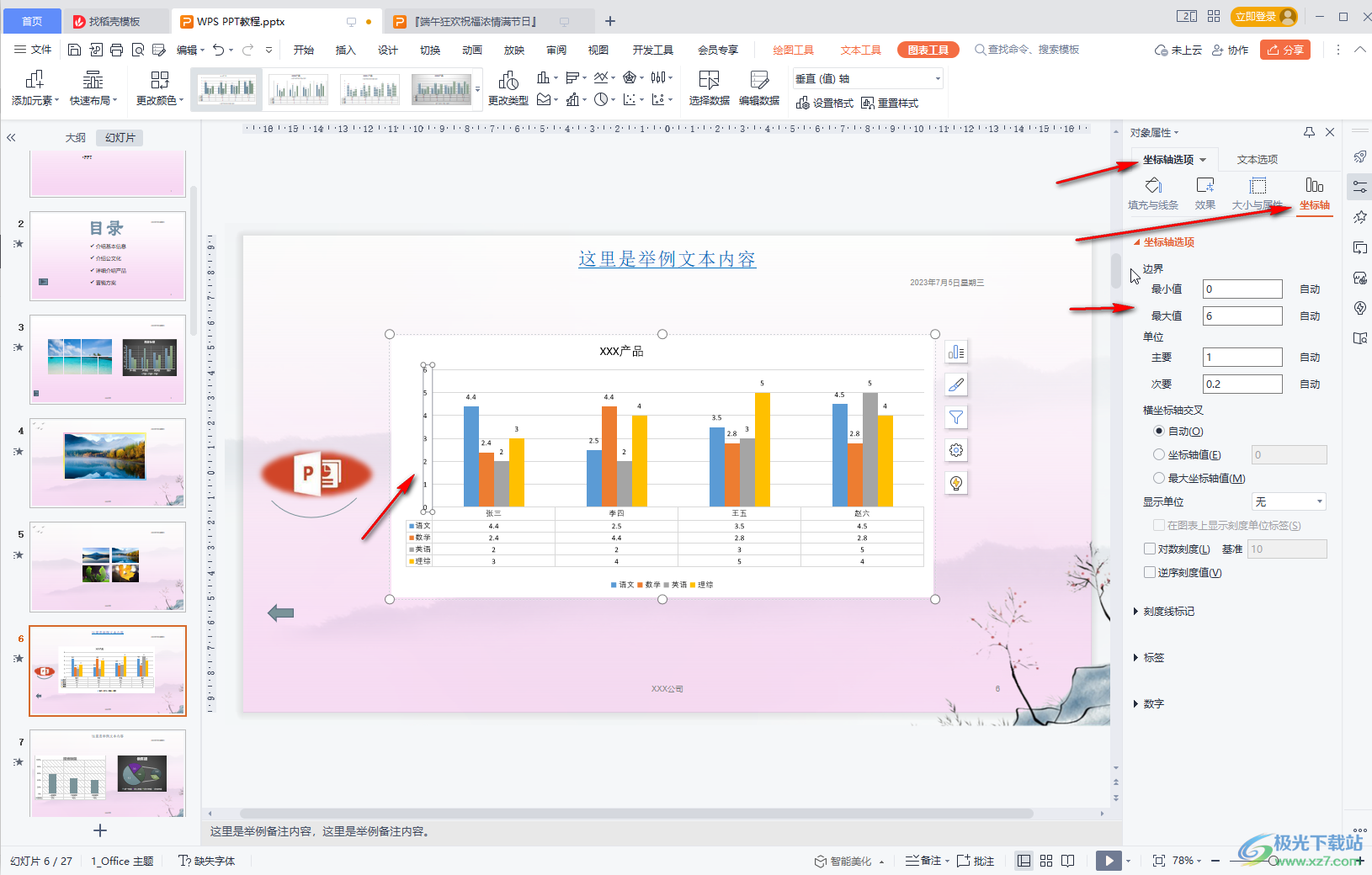
第五步:如果有需要我们还可以在浮动工具栏或者“图表工具”中进行想要的编辑处理。
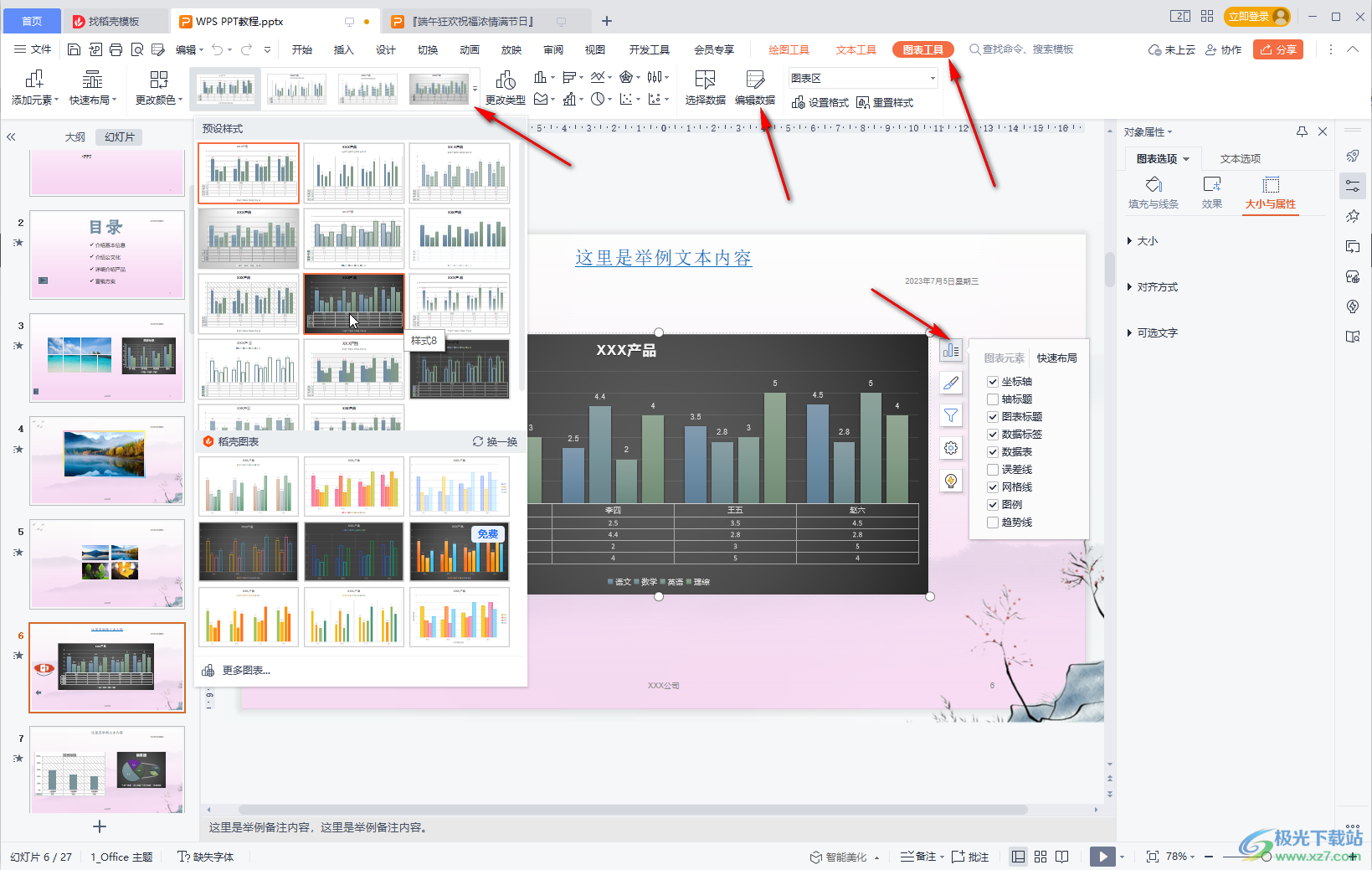
以上就是电脑版WPS演示文稿中去掉图表轮廓的方法教程的全部内容了。以上方法操作起来都是非常简单的,小伙伴们可以打开自己的软件后一起动手操作起来,看看效果。
